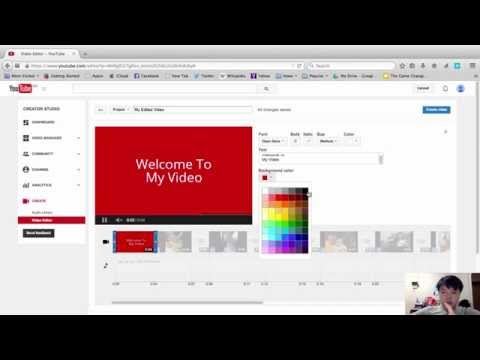YouTube is de thuisbasis van bijna elk muziekstuk ter wereld, het meeste is geüpload door fans over de hele wereld met eenvoudige foto's als begeleiding. Het samenstellen van de video is eenvoudig en vereist alleen dat je foto's, het muziekbestand en een eenvoudige videobewerkingssoftware hebt.
Stappen
Methode 1 van 1: Een basismuziekvideo maken vanuit Scratch

Stap 1. Kies een nummer waarvoor je een video wilt maken
Je moet al een kopie van het nummer op je computer hebben staan om je video te kunnen maken. Als je het muziekbestand niet hebt, kun je het kopen of online downloaden.

Stap 2. Bepaal wat voor soort afbeeldingen u wilt opnemen
Veelvoorkomende foto's zijn albumillustraties, foto's van de band die muziek speelt, rondhangt en bij liveshows, en afbeeldingen die betrekking hebben op de woorden die momenteel worden gezongen. Je kunt er zelfs voor kiezen om songteksten op te hangen zoals ze op bepaalde momenten worden gezongen. Er is geen verkeerde reeks foto's om op te hangen, maar je moet nadenken over wat het nummer tegen je zegt en hoe je het wilt uitbeelden.
- De meest populaire video's hebben foto's die naadloos aansluiten bij de muziek die wordt afgespeeld. Bedenk vooraf een thema of verhaal dat je wilt vertellen.
- Je kunt foto's uit je eigen leven gebruiken of foto's die je online hebt gevonden. Weet echter dat het illegaal is om te profiteren van het werk van iemand anders, dus je kunt mensen niet laten betalen voor de muziekvideo, tenzij de foto's en het nummer allemaal van jou zijn.

Stap 3. Download alle foto's in een speciale map
Maak een map met het label "Music Video" op uw bureaublad. Als je foto's vindt, trek ze dan naar deze map. Als alles in het begin op dezelfde plek staat, zal je leven in de toekomst veel gemakkelijker zijn. Goede plaatsen om foto's te vinden zijn onder meer:
- Stockfotografie websites.
- Uw eigen collecties.
- Online zoeken naar afbeeldingen.
- De bio- of fotopagina van de muzikant.

Stap 4. Open een videobewerkingsprogramma en importeer je nummer
U kunt bijna elke gewenste videobewerkingssoftware gebruiken, van Windows MovieMaker en iMovie tot Avid en Final Cut, aangezien deze video's eenvoudig zijn en door de meeste software kunnen worden verwerkt. U kunt zelfs de meest recente versie van Powerpoint op Open Office gebruiken, waarmee u presentaties als films kunt opslaan. Klik en sleep je nummer naar de tijdlijn om de lengte van je video te bepalen.

Stap 5. Klik en sleep al je foto's naar de tijdlijn naast het nummer
Dit proces is voor elk programma iets anders, maar u zou elke foto van begin tot eind op uw bewerkingstijdlijn moeten eindigen. Het eerste schot moet worden uitgelijnd met het begin van het nummer.
Meestal kunt u de bestanden rechtstreeks vanuit uw map naar het bewerkingsprogramma klikken en slepen. Als dit niet werkt, probeer dan "Bestand" → "Importeren", en zoek de foto's. Klik en sleep ze na het importeren in het videowerkstation

Stap 6. Deel het aantal seconden in het nummer door het aantal foto's dat je hebt om te bepalen hoe lang elke opname moet zijn
Om het aantal seconden te bepalen, vermenigvuldigt u eenvoudig 60 met het aantal minuten in het nummer en voegt u vervolgens de resterende seconden toe. Daarom zou een nummer van 2:40 160 seconden lang zijn (60x2=120, + 40 = 160). Deel dit aantal door uw foto's om de totale lengte van elke opname te bepalen. Als je bijvoorbeeld 80 foto's had voor een nummer van 160 seconden, zou elke foto twee seconden moeten duren om in de hele video te passen.
Als je wilt dat sommige foto's langer duren dan andere, kun je dit gewoon als richtlijn gebruiken. Begin gewoon met het juiste aantal seconden per foto en pas vervolgens de individuele foto's met de hand aan

Stap 7. Markeer al je foto's en stel de lengte in die bij je video past
Klik op alle foto's door ze te slepen en te markeren, of door Shift+klik te gebruiken. Klik er met de rechtermuisknop op en kies 'Lengte van clips instellen'. Kies de juiste hoeveelheid tijd voor je video, afhankelijk van wat je eerder hebt getest.
- Het is misschien niet gelabeld als "Lengte van clips instellen", maar het zal vergelijkbaar zijn. Enkele andere mogelijkheden zijn: 'Duur', 'Cliplengte' of 'Cliptiming'.
- Bij sommige programma's, zoals iMovie, kun je standaard de duur van alle foto's wijzigen in 'Voorkeuren'. Stel eenvoudig "Duur van foto's" in op de gewenste lengte.

Stap 8. Sla je uiteindelijke video op als een MP4- of MOV-bestand
Als je klaar bent met je video, klik je op Opslaan als of Exporteren en kies je een MP4- of MOV-bestand (Quicktime). Deze zijn het gemakkelijkst om op YouTube te komen en ze nemen niet veel ruimte in beslag op je computer.
Exporteren is wanneer u het videoproject neemt en het omzet in een volledige film. Als u geen optie voor MP4 krijgt onder "Opslaan als", moet u waarschijnlijk exporteren

Stap 9. Upload de video op YouTube
U moet een account aanmaken. Vanuit hun kunt u op "Uploaden" klikken om uw video op internet te plaatsen zodat iedereen deze kan zien. Kies een goede thumbnail van het nummer of de band zodat kijkers je kunnen vinden, en zorg ervoor dat je het nummer en de artiest in de titel noemt.
YouTube heeft strikte auteursrechtwetten en als je niet de eigenaar van de rechten van een nummer bent, bestaat de kans dat je video wordt verwijderd. Je hebt echter een paar waarschuwingen voordat je YouTube-rechten verliest
Video - Door deze service te gebruiken, kan bepaalde informatie worden gedeeld met YouTube